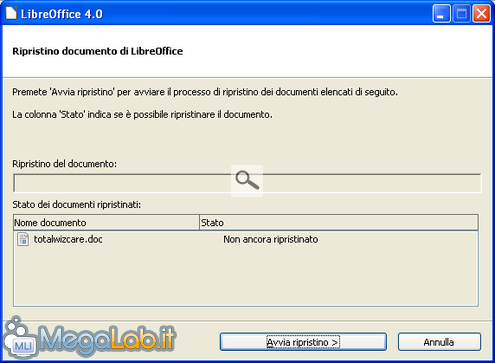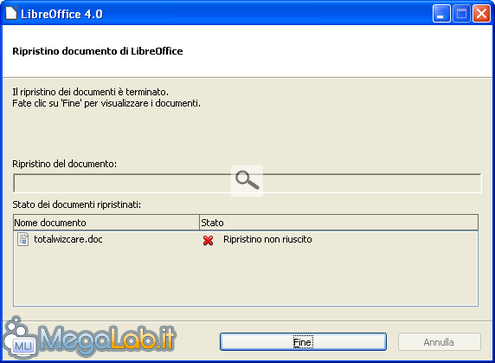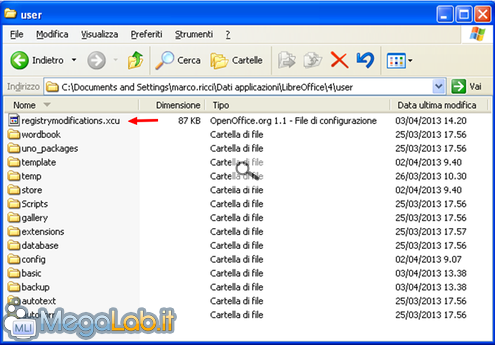Canali
Ultime news

Ultimi articoli
 Le ultime dal Forum |

Eliminare il messaggio "Ripristino non riuscito" in LibreOffice e OpenOffice10/04/2013 - A cura di

Correlati TagPassa qui con il mouse e visualizza le istruzioni per utilizzare i tag!
Il pezzo che stai leggendo è stato pubblicato oltre un anno fa.
 La trattazione seguente è piuttosto datata. Sebbene questo non implichi automaticamente che quanto descritto abbia perso di validità, non è da escludere che la situazione si sia evoluta nel frattempo. Raccomandiamo quantomeno di proseguire la lettura contestualizzando il tutto nel periodo in cui è stato proposto. La trattazione seguente è piuttosto datata. Sebbene questo non implichi automaticamente che quanto descritto abbia perso di validità, non è da escludere che la situazione si sia evoluta nel frattempo. Raccomandiamo quantomeno di proseguire la lettura contestualizzando il tutto nel periodo in cui è stato proposto.
Le due suite gratuite per la creazione di documenti per l'ufficio, alternative a Microsoft Office, presentano un problema comune quando si "perdono" un documento aperto, magari a causa di un blocco del programma. Se il file è stato cancellato in seguito, o si trovava su una pendrive che abbiamo poi tolto, al loro riavvio tentano di ripristinarlo e, non trovandolo più, non riescono a risolvere il problema che si ripresenta sempre ad ogni apertura del programma. Update: Aggiornato procedura per le nuove versioni dei programmi. Il messaggio che compare è simile a questo. Il problema si presenta quando, come è successo a me, non trova più questo documento perché è stato cancellato dalla pendrive dove si trovava e continuava a ripresentare lo stesso messaggio ad ogni avvio. Potete modificare il file registrymodifications.xcu, utilizzando lo stesso Writer di LibreOffice o OpenOffice, facendo molta attenzione nel cancellare solo il nome del file (lo potete cercare tramite il menu Modifica - Trova) che genera l'errore e che si trova in alcune righe (io ne ho trovate tre) di registrymodifications.xcu. Dovete poi salvare il nuovo file modificato, nella stessa cartella e con lo stesso nome, sovrascrivendolo quando lo richiede. Oppure cancellate il file registrymodifications.xcu, tanto poi si ricrea, che si trova in: LibreOffice
OpenOffice
Nell'eventualità che questi percorsi non siano visibili, è necessario abilitare la visione dei file nascosti. Al riavvio di OpenOffice non dovrebbe più chiedervi di recuperare il documento che vi segnalava prima. Riguardo alla cancellazione del file, ho letto alcuni commenti, che dicono che registrymodifications.xcu conterrebbe alcune impostazioni personali che abbiamo fatto noi a LibreOffice, o OpenOffice, ed eliminando il file le andremmo a perdere. Ho provato sia la cancellazione del file che la modifica manuale e non ho riscontrato "spiacevoli" effetti collaterali. Segnala ad un amico |
- Unisciti a noi
- | Condizioni d'uso
- | Informativa privacy
- | La Redazione
- | Info
- | Pressroom
- | Contattaci
© Copyright 2024 BlazeMedia srl - P. IVA 14742231005
- Gen. pagina: 0.97 sec.
- | Utenti conn.: 140
- | Revisione 2.0.1
- | Numero query: 43
- | Tempo totale query: 0.07